win10系统桌面图标变小方法一:
1、首先我们使用鼠标左键单击桌面空白处,此步骤是为了将会活动界面切换到桌面,而不是其他抢位置(如:任务栏);
2、切换到桌面之后,我们按住键盘左下角的Ctrl+Alt,不要松开,然后点击 减号“-”,我们每点一下减号桌面图标就会缩小一点,如果点击加号“+”则会变大!
win10系统桌面图标变小方法二:
1、同样需要先切换到桌面,然后按住键盘上的Ctrl键不要松开,此时我们使用鼠标中滚动中键,往后滚动,桌面图标即可变小了,反之则变大!
win10系统桌面图标变小方法三:
最基础的方法就是使用右键菜单来调节,但是只有3个档位选择,所以这个方法就放最后面了,想要自由调节大小的话还是使用方法一和方法二比较好哦~
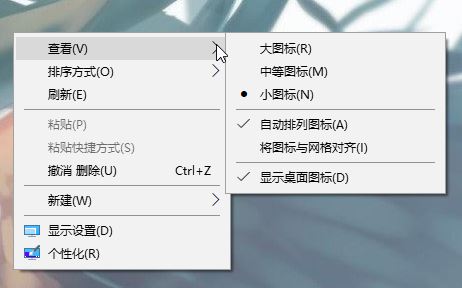
大家看到了吗,最常用的是第三种方法,不过上面二种方法可以无级变大变小,更适合一些用户调节图标使用。
分享到:

